4 Lösungen für den Fall, dass ich den Twitter-Benutzernamen / das Kennwort vergessen habe
27. April 2022 • Abgelegt unter: Passwortlösungen • Bewährte Lösungen
Twitter ist mit 313 Millionen aktiven Nutzern weltweit eines der beliebtesten sozialen Netzwerke im Internet. Twitter ist eines der angesagtesten und beliebtesten Social-Media-Netzwerke im Internet. Seine Benutzer schätzen die Einfachheit, Bequemlichkeit und Zuverlässigkeit des Netzwerks sehr. Es mag Sie jedoch überraschen, dass diese Millionen von Benutzern nur einen kleinen Bruchteil der Gesamtzahl der Benutzer ausmachen, die sich auf der Website registriert haben. Neuesten Schätzungen zufolge haben laut Twitter bis zu 1,5 Milliarden Menschen einen Twitter-Account, nutzen ihn aber nicht.
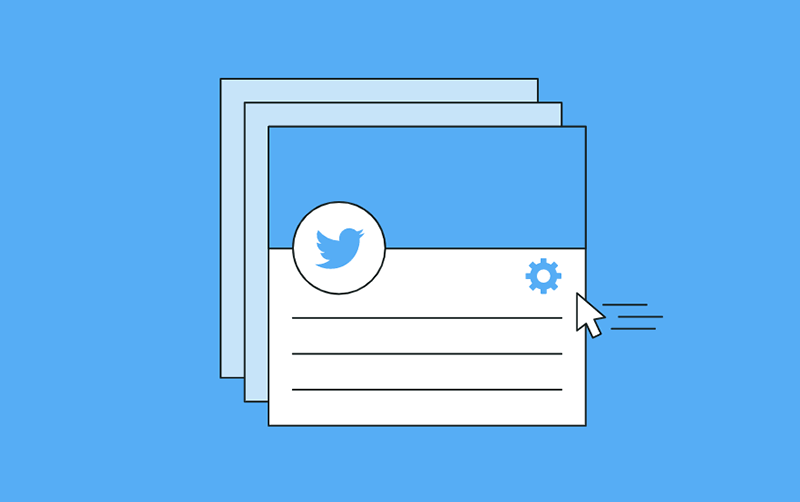
Wieso den? Einige Nutzer haben im Laufe der Zeit das Interesse an Twitter verloren, während andere sich überhaupt nie dafür interessiert haben. Eine beträchtliche Anzahl von Benutzern hat jedoch ihre Twitter-Anmeldeinformationen verloren oder vergessen. Die gute Nachricht ist, dass Twitter eine Reihe verschiedener Optionen zur Wiederherstellung Ihres Twitter-Kontos bietet.
Teil 1: Grundlegende Methoden, die Twitter für das Twitter-Passwort anzeigt
- Ich habe die E-Mail-Adresse für Twitter vergessen
Um sich bei Twitter anzumelden, geben Sie den Benutzernamen und das Passwort ein, die Ihrem Konto zugeordnet sind.
Andernfalls besuchen Sie bitte das Passwortanforderungsformular und geben Sie den Benutzernamen, die E-Mail-Adresse oder die Mobiltelefonnummer ein, von der Sie glauben, dass Sie sie verwendet haben, um sich bei Ihrem Konto anzumelden. Sobald Sie dies getan haben, überprüfen Sie alle Ihre E-Mail-Posteingänge, da sie Anweisungen zum Zurücksetzen des Passworts an die E-Mail-Adresse des Kontos senden.
- Telefonnummer für Twitter vergessen
Handynummer vergessen? Wenn Sie bei der Anforderung zum Zurücksetzen des Passworts aufgefordert werden, Ihre Telefonnummer einzugeben, und sich nicht erinnern können, welche Telefonnummer Sie verwendet haben, geben Sie stattdessen Ihren Benutzernamen oder Ihre Konto-E-Mail-Adresse ein.
Teil 2: Überprüfen Sie Ihr Chrome-Konto
Schritte zum Finden von Passwörtern in Chrome
- Öffnen Sie die mobile Chrome-Anwendung auf Ihrem Mobilgerät.
- Um auf das Dreipunktmenü in der oberen rechten Ecke des Bildschirms zuzugreifen, tippen Sie darauf.
- Wählen Sie die Option „Einstellungen“ aus dem Dropdown-Menü.
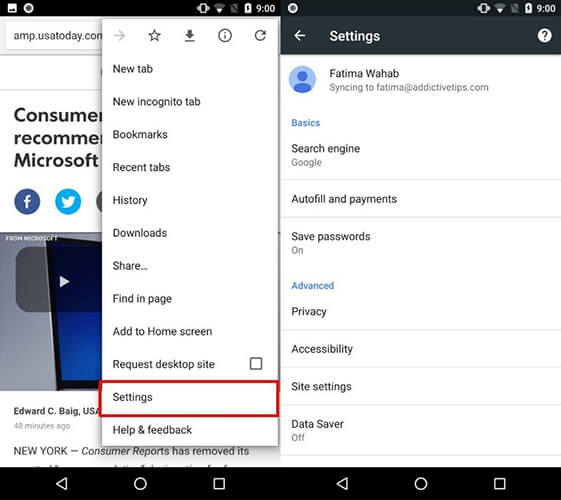
- Wählen Sie „Passwörter“
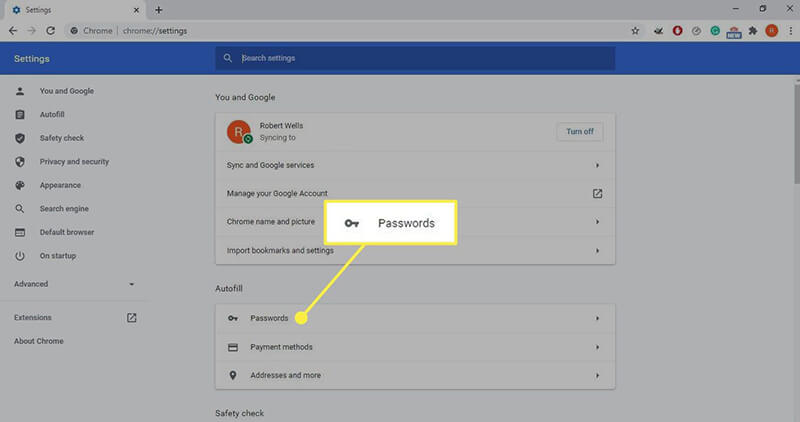
- Dadurch gelangen Sie zum Abschnitt Passwort-Manager. Sie sehen eine Liste aller Passwörter, die Sie jemals in Chrome auf Ihrem Gerät gespeichert haben. Die URL und der Benutzername der Website, zu der sie gehören, werden ihnen beigefügt.
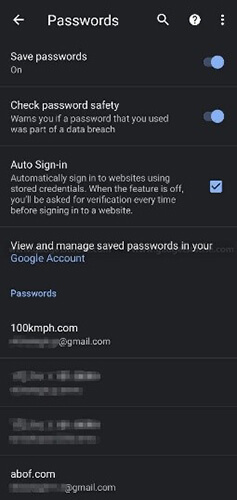
- Um ein Passwort anzuzeigen, wählen Sie es aus dem Dropdown-Menü aus.
- Um das Passwort anzuzeigen, müssen Sie auf das Augensymbol auf der rechten Seite des Bildschirms tippen. Sie werden aufgefordert, das Sicherheitsschloss Ihres Telefons einzugeben oder sich mit Ihrer Gesichts-ID oder Ihrem Fingerabdruck zu authentifizieren, je nachdem, welche Methode Sie bevorzugen.
- Sobald Sie den Authentifizierungsprozess abgeschlossen haben, sehen Sie das von Ihnen gewählte Passwort. o
- Wenn Sie keinen Zugriff mehr auf das Passwort benötigen, können Sie es ausblenden, indem Sie auf das Augensymbol tippen.
Teil 3: Probieren Sie die Twitter-Passwortfinder-App aus
3.1 FÜR iOS
Probieren Sie Dr. Fone - Passwort-Manager aus
dr.fone - Passwort-Manager (iOS) kann Ihnen helfen, Ihre iOS-Passwörter mit einem Klick zu finden, und es läuft ohne Jailbreak. Es kann alle Arten von iOS-Passwörtern finden, einschließlich WLAN-Passwort, App-ID, Bildschirmzeit-Passcodes, E-Mail-Passwörter und so weiter.
Lassen Sie uns lernen, wie man es benutzt!
- Laden Sie Dr.Fone herunter und installieren Sie es und wählen Sie Password Manager.

- Verbinden Sie es mit Ihrem iPad oder iPhone, um die Software über ein Lightning-Kabel zu starten.

- Klicken Sie nun auf „Scan starten“, um die Kennworterkennung für iOS-Geräte zu starten

- Nach wenigen Minuten finden Sie iOS-Passwörter im Passwort-Manager

3.2 FÜR ANDROID
LastPass
LastPass bietet mehrere Sicherheitsebenen, enthält mehr zusätzliche Funktionen als die meisten Mitbewerber und ist preisgünstig. LastPass verwendet eine militärische Verschlüsselung (256-Bit-AES), um alle Benutzerdaten zu schützen, pflegt eine Zero-Knowledge-Richtlinie und bietet dazu eine Vielzahl von Zwei-Faktor-Authentifizierungsoptionen (2FA) sowie biometrische Anmeldungen.
Abgesehen davon bietet LastPass zahlreiche zusätzliche Funktionen, wie zum Beispiel:
Schützen Sie Ihre Passwörter, indem Sie sie mit einem anderen Benutzer (kostenloser Plan) oder mit einer Gruppe von Benutzern (kostenpflichtiger Plan) (kostenpflichtiger Plan) teilen.
Sicherheits-Dashboard – scannen Sie den Passwort-Tresor nach alten, schwachen und doppelten Passwörtern und behalten Sie das Darknet im Auge nach kompromittierten Konten.
Teil 4: Bitten Sie den Twitter-Beamten um Hilfe
- Verwenden Sie das Passwort vergessen? Link auf twitter.com, mobile.twitter.com oder der Twitter-App für iOS oder Android.
- Geben Sie Ihre E-Mail-Adresse, Telefonnummer oder Ihr Twitter-Handle ein. Aus Sicherheitsgründen können Sie Ihre Telefonnummer während dieses Schritts nicht verwenden.
- Geben Sie die E-Mail-Adresse für die E-Mail zum Zurücksetzen des Passworts an und senden Sie sie ab.
- Überprüfen Sie, ob Ihr Posteingang voll ist. Twitter sendet eine E-Mail an die E-Mail-Adresse des Kontos.
- Die E-Mail enthält einen 60-Minuten-Code.
- Seite zum Zurücksetzen des Passworts: Geben Sie diesen Code ein und klicken Sie auf Senden.
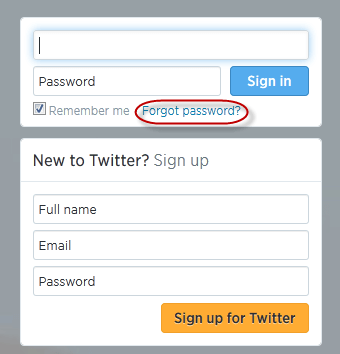
- Geben Sie ein neues Passwort ein, wenn Sie dazu aufgefordert werden.
Fazit
Passwortverwaltungssysteme oder einfacher ausgedrückt Systeme, die die privaten Informationen einer Person schützen, können eine Organisation aufbauen oder zerstören. Es ist möglich, sich sicher und vor Online-Bedrohungen geschützt zu fühlen, wenn Sie das Internet mit einem starken und sicheren Master-Passwort richtig nutzen.

Gänseblümchen Raines
Mitarbeiter Redakteur
Gesamtnote 4,5 ( 105 Teilnehmer)